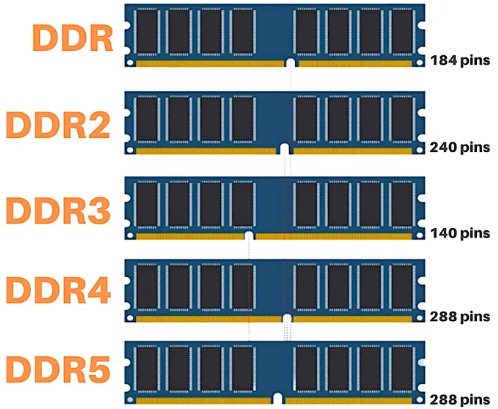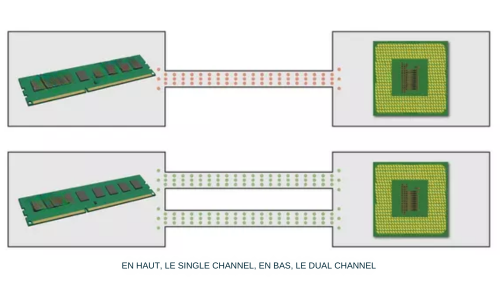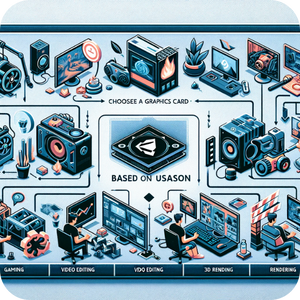Votre panier est vide.
Guide : Comment choisir son boitier ?

GUIDEs & astuces

GUIDE : Comment choisir son boitier ?
23 Janvier 2024
Le boîtier PC, bien plus qu’un simple écrin pour vos composants, est le premier élément qui attire le regard sur un ordinateur. Son choix ne se limite pas à l’esthétique : il joue un rôle déterminant dans l’évolution future de votre système, influence la gestion thermique des composants et détermine le niveau sonore de votre machine. Avec une variété de boîtiers disponibles, qui diffèrent par leurs dimensions et fonctionnalités, établir vos priorités est essentiel pour faire le bon choix. Voici les principaux critères à considérer pour vous orienter dans votre décision.
1. Choisir selon son usage

Choisir une tour qui correspond à vos besoins est la démarche la plus directe pour garantir une configuration qui répond à vos désirs.
Un boîtier conçu pour le gaming est l’option idéale pour des configurations exigeantes, avec une gestion de l’air optimale pour éviter tout risque de surchauffe, et il s’avère être la solution parfaite pour un système hautement personnalisé.
Le boîtier conçu pour les tâches administratives ou le multimédia, tout en étant approprié pour les gamers occasionnels, répond aux exigences de base sans superflu.
Enfin, le boîtier de type média center, avec son design compact et épuré, est destiné à s’intégrer discrètement dans votre salon, tout en pouvant être placé aisément sous un bureau.
2. Quelle taille et format choisir

Il existe diverses dimensions de boîtiers PC, allant de la grande tour à la mini tour. Cependant, c’est le format de l’emplacement destiné à la carte mère qui sera crucial dans votre sélection. Les formats les plus usuels sont :
- Le format ATX est le standard de l’industrie, offrant une taille intermédiaire qui accueille la majorité des cartes mères disponibles sur le marché.
- Le format mini ITX est recommandé pour ceux ayant un espace limité.
- Quant au micro ATX, il s’agit d’une version compacte de l’ATX, représentant le compromis idéal entre un boîtier de taille réduite et un de taille plus conséquente.
3. Le design, un aspect crucial

Qui ne s’est jamais laissé séduire par l’idée d’un setup qui reflète son caractère dès le premier coup d’œil ? Si cela vous parle, l’esthétique du boîtier pourrait bien être un critère déterminant dans votre choix. Et pour cause, l’éventail des boîtiers à l’allure soignée s’élargit, offrant des options telles que :
- Des dispositifs d’éclairage RGB, souvent personnalisables selon vos préférences.
- Un panneau en verre transparent pour admirer l’intérieur de votre configuration.
- Des matériaux de qualité supérieure, comme l’acier, l’aluminium ou même le bois, pour une touche d’élégance.
- Des designs de boîtiers innovants et captivants.
4. Détails supplémentaires

Pour confirmer que votre sélection est la bonne, il est judicieux de considérer également d’autres aspects cruciaux :
- Les options de connectivité disponibles sur le panneau avant de votre boîtier, car il est probable que vous ayez à connecter régulièrement des périphériques tels que des clés USB ou des écouteurs.
- Le mécanisme d’accès pour ceux qui aiment mettre les mains dans le cambouis : un système d’ouverture à charnière peut être particulièrement pratique pour ouvrir et refermer souvent le boîtier.
- La ventilation pour garantir que vos composants restent à une température opérationnelle idéale.
5. Le budget

Les boîtiers d’entrée de gamme, proposés jusqu’à 150€, conviennent pour des applications bureautiques, multimédias et même pour jouer à des titres peu exigeants.
Exemple :Corsair 3000D Airflow – 90€*
La catégorie intermédiaire, avec des prix s’étendant de 150 à 400€, est adaptée pour des utilisateurs orientés vers le jeu vidéo ou le montage vidéo.
Exemple : NZXT H7 Flow RGB – 165€*
 Les modèles haut de gamme, qui dépassent les 400€, s’adressent aux connaisseurs en quête d’esthétique et de hautes performances.
Les modèles haut de gamme, qui dépassent les 400€, s’adressent aux connaisseurs en quête d’esthétique et de hautes performances.
Exemple : Cooler Master HAF700 EVO – 450€*

Si vous souhaitez de l’aide dans le choix de votre boitier, n’hésitez pas à nous contacter afin d’obtenir le boitier dont vous avez réellement besoin !